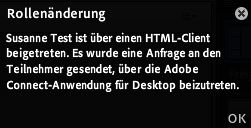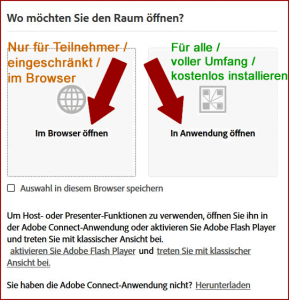Adobe Connect - Update auf 10.6.1
Feb 24th, 2020 by Ingrid Dethloff
Update März 2020: Bitte beachten Sie die aktuellen Informationen der DFN-Kolleg*innen zur Auslastung der DFNconf-Systeme: https://www.conf.dfn.de/aktuelles-news/newsansicht/archive/2020/03/11/article/dfnconf-und-covid-19-146/
*************************************
Die DFN-Kolleg*innen haben am 21.2.2020 den Webkonferenzdienst Adobe Connect auf Version 10.6.1 aktualisiert. Die wichtigste Neuerung ist, dass die Funktionalität des browserbasierten Zugangs zu Webkonferenzen (=HTML-Client) verbessert wurde und dieser Zugang nun für neue Räume standardmäßig angeboten wird. Der Zugang via HTML-Client richtet sich aktuell an reine Meeting-Teilnehmer (nicht Moderatoren oder Meeting-Veranstalter). Die genaue Funktionsübersicht sehen Sie auf dieser Adobe-Webseite (letzte Spalte): https://helpx.adobe.com/de/adobe-connect/adobe-connect-html5-capabilities.html
Bitte beachten Sie auch die Adobe Connect-Systemanforderungen für Ihren Rechner / Ihr mobiles Endgerät: https://helpx.adobe.com/de/adobe-connect/tech-specs.html#c95client
Hinweise für Meeting-Veranstalter:
- Sie können für neue Räume ggf. den HTML-Client-Zugang wieder deaktivieren, indem Sie die Checkbox “HTML-Client für Teilnehmer aktivieren” innerhalb der Meeting-Informationen deaktivieren.
- Im Meeting erkennen Sie Teilnehmer mit HTML-Client an der blauen Schrift in der Raum-Teilnehmerliste.
- Bereits auf dem Adobe Connect Server befindliche Materialien (ppt/pptx) müssen Sie nach Aufforderung im Raum ggf. neu konvertieren, damit sie HTML-Client-Teilnehmern angezeigt werden können.
- Wenn Sie einem HTML-Client-Teilnehmer im Verlaufe der Sitzung Moderatoren-Rechte geben wollen, muss dieser aus dem HTML-Client per Mausklick in die (hoffentlich bereits installierte) spezielle Adobe Connect-Anwendung wechseln. Teilnehmern mit HTML-Client können Sie derzeit leider noch keine Einzel-Berechtigungen wie Webcam- oder Whiteboard-Rechte zuweisen.
Hinweise für Meeting-Teilnehmer:
- Wenn Sie die Meetingraum-URL in einem Webbrowser eingeben, erhalten Sie künftig wahrscheinlich die Abfrage “Wo möchten Sie den Raum öffnen?”: “Im Browser öffnen” oder “In Anwendung öffnen”. Die Variante “Im Browser öffnen” bedeutet, dass Sie dann nicht über die spezielle Adobe Connect Anwendung teilnehmen, sondern über eine funktionell eingeschränkte HTML-Client-Variante (die zudem Browser-abhängig ist). Würden Sie von der Kursleitung zum “Moderator” hochgestuft, müssten Sie per Mausklick in die spezielle Adobe Connect Anwendung wechseln (bzw. diese zunächst installieren).
- Aufzeichnungen können zwar eventuell auch im HTML-Client angezeigt werden; wir empfehlen aber den Aufruf über die spezielle Adobe Connect Anwendung.